sudo update-alternatives --display gcc # 查看 gcc 的所有备选版本
sudo update-alternatives --display g++ # 查看 g++ 的所有备选版本
切换版本:若系统中存在多个版本(如 gcc-7 和 gcc-9),可通过交互式命令选择默认版本:
sudo update-alternatives --config gcc
sudo update-alternatives --config g++
系统会列出所有已注册版本,用户输入编号即可切换
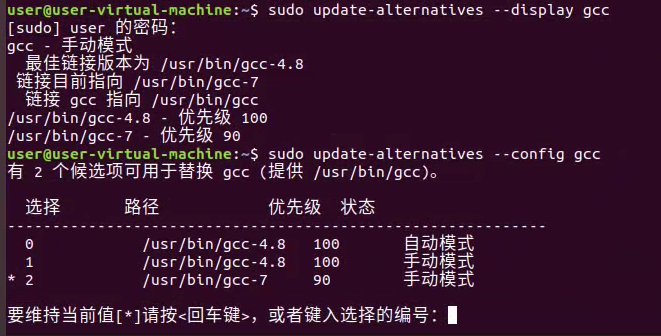























 305
305

 被折叠的 条评论
为什么被折叠?
被折叠的 条评论
为什么被折叠?








